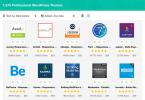В нашей жизни может возникнуть ситуация, когда нам понадобится перевести с иностранного языка текст, размещённый на каком-либо фото. Разумеется, можно побуквенно вбить данный текст в каком-либо онлайн-переводчике, и таким образом осуществить необходимую нам операцию. Но можно поступить намного проще, воспользовавшись функционалом специальных сервисов. Ниже разберём, какой переводчик с фотографии в режиме онлайн сможет обработать текст, и как с ним работать.
Особенности функционала переводчиков онлайн, распознающих текст с фотографии
В основе работы сервисов для распознавания текста с фото лежит комплекс алгоритмов «OCR» (аббревиатура «Optical Character Recognition» — «оптическое распознавание символов») . Подобные алгоритмы разрабатываются и шлифуются уже многие годы, но 100% распознавания со всего многообразия изображений добиться пока не удалось.
Сервисы для распознавания текста с фото работают в два основных шага: сначала проводится распознавание текста на картинке с помощью OCR , а затем полученный текст отправляется в онлайн-переводчик (обычно это «Google Translator» или «Bing») . Получаемый на выходе текст машинного перевода не всегда идеален, но составить мнение о сути распознаваемого текста вы сможете.
Для выполнения качественного перевода с фотографии онлайн учтите, что:
Давайте разберём перечень ресурсов, позволяющих выполнить перевод с фотографии онлайн.
Translate.yandex.ru с функцией OCR от компании Яндекс
Компания «Яндекс» известна своими качественными решениями в различных областях цифрового контента. Популярный ныне переводчик от Яндекса появился ещё в 2009 году, а в 2017 его каркас переведён на нейронную машинную основу , что повысило качество производимых им операций в несколько раз. Кроме непосредственной функции перевода, Яндекс.Переводчик имеет и функцию OCR , позволяющую выполнить распознавание текста на изображении онлайн, а затем и перевести данный текст на нужный пользователю язык. Качество распознавания на сервисе высокое.
Выполните следующее:

Клик на надписи «» откроет Яндекс.Переводчик, где в окне слева будет находиться распознанный иностранный текст, а в окне справа его русский перевод.
 Нажатие на «Открыть в переводчике» откроет распознанный текст в Яндекс.Переводчик
Нажатие на «Открыть в переводчике» откроет распознанный текст в Яндекс.Переводчик
Или вы сможете с помощью курсора пометить нужный вам текст, и вы сразу увидите его перевод рядом.
 Выделите нужную часть текста, и сразу же будет отображён её перевод
Выделите нужную часть текста, и сразу же будет отображён её перевод
Newocr.com – перевод текста с изображений онлайн
Сервис newocr.com – это бесплатный англоязычный сервис, предназначенный для поиска текста на загруженном изображении, с последующим его редактированием или переводом. Сервис очень прост в работе, для перевода используется Гугл Переводчик или переводчик сервиса Bing (Bing Translator ). Качество распознавания на сервисе среднее.
Выполните следующее:

I2ocr.com – бесплатный ресурс для распознавания слов на фотографии
Сервис i2ocr.com по своему функционалу похож на упомянутый выше ресурс newocr.com , позволяя найти и извлечь текст из изображения , с возможностью его редактирования, форматирования, индексирования, поиска и перевода . Ресурс распознаёт более 60 языков , поддерживает популярные форматы изображений, проводит анализ документов с несколькими колонками, количество загрузок на ресурс неограниченно. Качество распознавания здесь среднее.
Выполните следующее:

Onlineocr.net – переводчик текста онлайн
В отличие от перечисленных выше ресурсов сервис осуществляет лишь распознавание текста, без функции его перевода . Полученный с его помощью текст будет достаточно перенести в любой переводчик (например, Гугл Переводчик), и выполнить там перевод на русский язык. Объём максимального загружаемого на ресурс файла – 15 мегабайт.
Порядок действий:

Мобильные приложения
Также отметим ряд мобильных приложений, позволяющих выполнить перевод текста с отснятого (или уже имеющегося на телефоне изображения).
 Быстрое распознавание текста с Гугл-Переводчик
Быстрое распознавание текста с Гугл-Переводчик
| Приложение | Возможности |
|---|---|
| Гугл Переводчик | В своём функционале имеет кнопку «Камера », с помощью которой осуществляется перевод. После выбора двух языков (базового и русского) необходимо тапнуть на «Камера», и навести камеру телефона на необходимый для перевода текст. Приложение сразу же отобразит его перевод . Также можно просто снять нужный для перевода текст, нажать на «Выбрать всё » и щёлкнуть по синей стрелке для выполнения перевода |
| Словари ABBYY Lingvo (Андроид) | Позволяет выполнять как живой перевод (с помощью наведения камеры), так и перевод текста с уже имеющегося на телефоне изображения |
| ABBYY Textgabber (Android, iOS) | Сканирует и переводит любой найденный на изображении текст |
Заключение
Выше мы разобрали, какой переводчик с фотографии или изображения онлайн поможет в переводе текста. Наиболее высокое качество распознавания текста показал Яндекс.Переводчик, продемонстрировавший результат близкий к оптимальному. Альтернативные англоязычные сервисы показали довольно средний результат, потому мы рекомендуем Яндекс.Переводчик для распознавания текста с фотографии онлайн.
В данной статье я познакомлю вас с лучшими онлайн переводчиками по фото. Знание иностранных языков – залог полноценного использования всех возможностей современного мира. Но многие пользователи владеют им на начальном уровне, которого хватает для времяпрепровождения в сети и играх. При этом в процессе обучения или работы иногда бывает необходимо выполнить перевод текста, да не просто печатного, которого при помощи команд ctrl+c/ ctrl+v можно вставить в онлайн-переводчик, а изображенного в электронном либо печатном виде. Это может быть документация на иностранном языке, текст на фотографиях, картинках, вывески, плакаты и многое другое.
Перевод с иностранных языковКак перевести текст по фото?
Используя программы и сервисы, распознающие текст с изображения, можно сначала извлечь то, что нужно перевести, а потом уже применить онлайн-переводчик. После этого текст необходимо вручную привести к читабельному виду и использовать там, где требуется. Исходное изображение должно быть четким, чтобы у бесплатных программ не возникало трудностей с распознаванием, так как не у всех пользователей есть возможность применять платные сервисы, работающие даже с картинками плохого качества. Разработчики программного обеспечения задумались и о том, чтобы объединить две функции в одну, то есть чтобы программа или сервис распознавали текст и сразу же переводили его. Более распространены переводчики по фото онлайн для мобильных платформ, но и для стационарных компьютеров найдется вариант.
Переводчик по фотографии онлайн для мобильных платформ: Android, iOS, Windows Phone
Google Переводчик
В магазине Google Play самым популярным приложением считается Google Переводчик . Так и забьем его в строке поиска. Выйдет следующее изображение.
 Google Переводчик
Google Переводчик
Приложение для переводов с английского на русский обладает следующими преимуществами:
- работает со 103 языками мира;
- в режиме оффлайн поддерживает 59 языков (для этого необходимо скачать дополнительные словари);
- автоматически переводит речь (с 32 языков и обратно);
- переводит текст на высокой скорости (как скопированный из любого приложения, так и сфотографированный).
Также вы можете ввести предложение от руки, Google Переводчик успешно распознает и переводит рукописный текст.
Словари ABBYY Lingvo
Установленное на мобильный гаджет приложение предлагает пользователям прекрасную возможность осуществлять различные переводы текстов, в том числе с фотографий, скриншотов и при помощи видеокамеры.
Словари Abbyy Lingvo действуют даже при выключенном Интернете, что позволяет пользоваться ими в любом месте. В приложении можно составить свой набор нужных словарей (из 11, находящихся в свободном доступе, и 200 платных). Из плюсов программы также можно отметить ее способность запоминать новые слова и добавлять их в базу. При съемке видеокамерой последнюю нужно держать максимально ровно и обеспечить хорошее освещение. Иначе приложение даже не попытается выполнить распознавание текста.
TextGrabber: OCR Распознавание текста + Переводчик
В отличие от двух выше рассмотренных переводчиков, данная программа платная. С помощью камеры сделайте фотоизображение, TextGrabber: OCR его распознает и переведет с/ на 100 и более языков мира.
 Платное приложение TextGrabber: OCR
Платное приложение TextGrabber: OCR
Также приложение работает с любыми печатными источниками – объявлениями, книгами, документами и др. После перевода текст можно редактировать и отправлять либо по смс и e-mail, либо через популярные мессенджеры, установленные на планшете или смартфоне. Без покупки дополнительных пакетов у пользователя есть возможность пользоваться переводом с 60 и более языков. Чтобы приложение работало быстрее, пользуйтесь не функцией автораспознавания языка, а выбирайте его самостоятельно до начала работы. Текст в процессе перевода не форматируется – расстановку абзацев, списков и других деталей вы будете выполнять сами.
Photo Translate
Photo Translate – еще одна онлайн программа для обработки и распознавания фотографий. Собственной базы языков не имеет, поэтому для перевода использует подключение к Сети. Весь функционал ограничен только работой с изображениями.
Translator
Translator – простое название приложения для пользователей гаджетов на платформе Windows Phone. Является базовым переводчиком по фото онлайн от Bing. Кроме исполнения основных функций, помогает юзерам учить язык при помощи “слова дня” на главном экране. От других программ данное приложение отличается одной интересной деталью – оно пишет перевод поверх изображения. Если данная функция мешает (исходный текст написан мелким шрифтом либо состоит из большого количества слов), то ее можно отключить.
 Перевод поверх текста
Перевод поверх текста
iSignTranslate (iOS)
iSignTranslate – российская разработка, которой можно гордиться. Приложение создано для перевода при помощи камеры телефона или планшета различных баннеров, указателей, вывесок. Достаточно навести камеру на цель, немного подождать и перевод ложится поверх захваченного изображения. Бесплатно доступны английский и русский языки, остальные можно приобрести за отдельную плату. Программа также не имеет собственной языковой базы и для перевода текста с изображений пользуется Google-, Bing- и Яндекс-переводчиками, поэтому может работать только при подключении к интернету.
Онлайн сервисы для переводов по фото для стационарных компьютеров и ноутбуков
Попробуем сделать перевод с фотографии на стационарном компьютере. Перед началом работы следует произвести несколько действий:
- убедиться, что необходимая картинка имеет хорошую четкость, так как именно от этого зависит, насколько качественно сервис распознает текст;
- удостовериться, что изображение сохранено в одном из распространенных форматов: gif, jpeg, png, bmp и других;
- по возможности проверить текст на ошибки для правильности машинного перевода.
После этого можно приступать к работе с самими онлайн-сервисами. Для примера возьмем Яндекс Переводчик.
Перейдите в Яндекс Переводчик . В левом верхнем углу страницы вы обнаружите слова “Текст”, “Сайт” и “Картинка”, кликнув на которые, можно перейти на другие вкладки. Нам нужна “Картинка”. Нажимаем и перед нами появляется такой экран.
 Выбор файла или перетаскивание картинки
Выбор файла или перетаскивание картинки
Выбираем файл с жесткого диска либо просто перетаскиваем его ЛКМ в поле. Выходит следующий экран с нашей фотографией.
 Распознанное изображение
Распознанное изображение
Справа от текста в верхнем углу находится надпись “Открыть в переводчике”. Нажимаем на нее, и следующая страница в новой вкладке разделяет экран на две части. Слева – извлеченный из изображения текст, справа – перевод. Обратите внимание! Перевод машинный и требует обязательной корректировки.
 Перевод текста
Перевод текста
На примере показан перевод с английского на русский, но вы можете выбрать любой из поддерживаемых языков или воспользоваться функцией их автоопределения.
Посмотрите внимательно на правую часть. Внизу есть переключатель “Новая технология перевода”. Переведя его в активное положение, вы воспользуетесь тем, что перевод осуществится по статистической модели и при помощи нейронных сетей. Особый алгоритм выберет наилучший вариант и предложит его вам. Благодаря данной технологии Яндекс Переводчик способен справиться даже с некачественными изображениями. У этого сервиса предусмотрена и Android-версия.
Соблюдайте простые требования к качеству изображений, и самостоятельное использование онлайн-сервисов по переводу текста с фотографии не составит для вас особого труда.
Здравствуйте, уважаемые друзья и гости блога! В этой короткой, но познавательной статье, я постараюсь Вам рассказать очень нужную вещь. Как Вы уже наверное догадались из заголовка — это как сделать перевод текста с фото с любого языка и на любой язык. Бывают такие случаи у блоггеров или просто необходимо срочно с картинки скопировать нужный текст и перевести его на какой либо язык. Но это бывает несколько проблематично! Так как текст с фото отдельно не копируется и перевод его в текстовый режим просто не сделаешь. Как же быть в таких случаях? Есть ли из этого выход? Конечно же есть! Вот об этом я Вам сейчас и расскажу. Поехали …
Попав в такую ситуацию, когда мне нужно было очень срочно и быстро сделать перевод текста с фото с английского языка на русский, я честно сказать несколько растерялся и погрузился в небольшой ступор. Полазив по интернету и поискав специальные онлайн сервисы, которые предлагают свои услуги по переводу картинки в текст, также был немного разочарован. Многие из них не справились с моим заданием вообще, а некоторые только на половину (перевод был настолько отвратительным, что просто ужас!). Другие онлайн сервисы распознавания текстов с картинок, просто-напросто выдавали какие-то кракозябры вместо связного текста.
Делаем перевод текста с фото онлайн качественно и быстро!

Вот этот переводчик, который делает перевод текста с фото онлайн быстро, качественно и с любого языка мира — Яндекс переводчик
Догадались? Ну конечно же! Какой еще переводчик онлайн сможет нам помочь, кроме Яндекса?!
Все, что Вам нужно сделать — это пройти по ссылке выше и закачать нужную картинку на которой имеется текст, практически на любом языке мира, и нажать на кнопку для перевода. Все! Ваша картинка с имеющимся текстом сразу будет корректно переведена и Вы также сможете скопировать этот текст. Это очень практично и удобно! Вот посмотрите скриншоты, как делать перевод текста с фото онлайн в Яндекс переводчике:


Теперь один наглядный пример перевода картинки в текст в переводчике Яндекс. Когда Вы загрузили свою картинку, то сервис распознавания текстов Яндекс, после нажатия на кнопку «Открыть в переводчике»:


Сразу же переведет для Вас нужный текст с фото или картинки на любой, указанный Вами язык мира. Вот как на скриншоте «перевод фото в текст онлайн»:


Вот теперь Вы знаете, как сделать быстро и качественно перевод любой картинки или фото на которой есть текст.
Во многих из нас заложена нескончаемая страсть к путешествиям и в основном у нас возникает необходимость перевести с английского языка на русский. Мы хотим посещать новые города и страны, знакомиться с другими культурами, общаться с множеством новых и интересных нам людей. Из всех барьеров, мешающих нам в полной мере получать новые, яркие впечатления от поездки, языковый барьер является одним из наиболее важных. Наша неспособность понимать чужую для нас речь становится существенным препятствием на пути к общению, что инспирирует нас на поиск способов если не устранить, то, хотя бы, сгладить указанный недостаток. Одним из таких способов является использование вспомогательных программ, превращающих наш смартфон в быстрый и удобный переводчик устной и письменной речи. В данном материале я рассмотрю одну из таких мобильных программ — «Переводчик от Гугл», позволяющий не только выполнить привычный нам устный и письменный перевод, но и осуществить перевод текста на имеющемся у нас фото. Но обо всём по порядку.
Появлении возможности в Google переводить с помощью камеры
Компания Гугл запустила свой веб-сервис перевода ещё в 2006 году, а спустя несколько лет свет увидели мобильные формы переводчика на «Андроид» и «iOS». Поначалу приложение критиковали за довольно ригидный, «машинный» текст перевода, ограниченные возможности и нестабильный функционал. Но проводимая разработчиками постоянная работа в деле улучшение возможностей приложения, а также перевод в 2016 году движка переводчика на «GNTP» (нейронный машинный перевод), существенно улучшили его позиции, и ныне данный инструмент не только один из самых популярных, но и один из самых надёжных.

Важным шагом в деле развития приложения стала покупка Гугл компании «Quest Visual» — разработчика мобильного приложения «Word Lens», позволяющего с помощью камеры переводить какой-либо иностранный текст. Гугл сначала сделала бесплатной упомянутую программу, а затем и включила её в функционал своего переводчика, который научился не только переводить письменную и устную речь, но и осуществлять перевод с задействованием камеры мобильного телефона.
Как пользоваться переводчиком от Гугл
Возможности переводчика позволяют использовать камеру смартфона для перевода текста в режиме реального времени, а также переводить текст с уже отснятой вами ранее фотографии.
Чтобы воспользоваться возможностями переводчика, перво-наперво загрузите его на ваш гаджет («Андроид » или iOS).
После запуска сверху слева выберите язык, с которого будет выполнятся перевод, а справа – язык, на который будет выполняться перевод.
- Для осуществления перевода с помощью камеры нажмите на соответствующий значок камеры в меню программы слева.
- Затем наведите камеру телефона на требуемый для перевода текст, и вы практически сразу же увидите его перевод на экране вашего девайса.
Визуально это выглядит примерно так:
Вторым вариантом перевода текста с фото является съёмка фотографии, с последующим переводом иностранного текста на ней.

Также вы можете перевести текст с английского на русский (например) с уже имеющегося на телефоне картинке. Для чего необходимо запустить приложение, нажать на упомянутую кнопку камеры, а затем уже тапнуть на кнопку картинки слева от красной нижней кнопки (это позволит вам выбрать фото с памяти телефона).
Другие возможности переводчика позволяют использовать голосовой перевод (кнопка с изображением микрофона), а также текстовый (кнопка с изображением змейки).
Можно ли пользоваться переводами по изображению на ПК?
Наилучшим способом сделать это на компьютере, это воспользоваться . Версия Google переводчика на ПК в форме популярного сетевого сервиса https://translate.google.com/?hl=ru не позволяет осуществлять обработку фотографий с дальнейшим переводом имеющегося на них текста. Потому альтернативным вариантом является использование какого-либо эмулятора «Андроид» под ОС Виндовс, позволяющего установить на компьютер данное приложение, и в дальнейшем пользоваться его возможностями.
- Установите на ваш ПК один из популярных Андроид-эмуляторов (например, «Bluestacks 2 » или «Nox Player »).
- Запустите эмулятор, пройдите в нём авторизацию, введите данные вашего гугл-аккаунта.
- Затем с помощью поиска найдите Гугл переводчик, и установите его.
- После этого найдите его значок на рабочем столе эмулятора, кликните на нём, и пользуйтесь его возможностями на ПК (насколько это функционально).
Альтернативными решениями является использование ряда стационарных программ уровня «Screen Translator » (выделяете часть экрана с текстом, и переводчик выполняет его перевод). «Translator », «Photron Image Translator » и другие аналоги, позволяющие переводить текст с имеющегося изображения на нужный нам язык.
 В возможностях «Photron Image Translator» заявлен перевод текста с загруженного в программу изображения
В возможностях «Photron Image Translator» заявлен перевод текста с загруженного в программу изображения
Заключение
Возможности Гугл переводчика позволяют выполнять быстрый перевод нужного нам текста, просто направив на такой текст камеру нашего смартфона. Среди других возможностей приложения можно отметить перевод текста на уже имеющемся в памяти устройства фото, а также привычный нам голосовой и текстовый перевод. Если же вы ищете альтернативы такому переводчику на PC, тогда рекомендую попробовать перечисленные выше стационарные альтернативы, в некоторых случаях не уступающие своему мобильному собрату.
Cодержание:
Выбор программы
Как же действуют подобные сервисы?
Принцип их работы таков – пользователь загружает картинку, на которой изображен текст на иностранном языке, сервис обрабатывает и распознает его, после чего преобразовывает в текстовый формат и автоматически переводит.
На выходе пользователь получает готовый текстовый документ с переводом исходного текста.
Качество работы сервиса зависит от качества алгоритмов распознавания, которые используются при его работе.
Они основаны на наличии характерных элементов и знаков в том или ином языке.
По совокупности элементов сервис распознает отдельные знаки, а затем слова.
Распознанный таким образом текст автоматически переводится с использованием систем или .
В общем, можно сказать, что даже самые качественные сервисы дают не слишком удачный результат.
Почти любой подобный ресурс имеет ряд проблем в функционировании:
- Хорошо способен распознать только текст с качественной фотографии, в идеале – со скана;
- Плохо работает со страницами, имеющими сложную структуру, многие сервисы не могут обработать даже страницы, на которых текст напечатан в два столбика;
- Адекватно распознаются далеко не все шрифты, типы форматирования, плохо распознается мелкий , слишком большие или слишком маленькие межстрочные интервалы;
- Распознать таким образом рукописный текст практически невозможно;
- Даже если распознавание произошло более или менее удачно, могут возникнуть существенные ошибки в самом алгоритме перевода, так как автоматический перевод всегда имеет низкое качество, а в сочетании с ошибками распознавания иногда можно получить полностью бессвязный текст или даже набор знаков;
- Почти невозможно перевести более или менее профильные тексты, так как переводчики не работают со спецтерминами.
Резюмируя, можно сказать, что при полном отсутствии знания языка оригинала подобные сервисы мало чем помогут в понимании смысла исходного текста.
Ошибки в распознавании, в совокупности с неидеальными алгоритмами автоматического перевода, могут полностью исказить смысл исходника. Однако при наличии базовых знаний языка оригинала такие сервисы могут оказать значительную помощь в понимании сути написанного.
Технические характеристики
Существует несколько сервисов, осуществляющих относительно качественное (по сравнению с другими) распознаванием исходного текста с картинки.
Особенности работы с ними приведены ниже.
| Название | Режим работы | Платформа | Одновременное распознавание и перевод | Структура текста | Большие фрагменты |
|---|---|---|---|---|---|
| Яндекс Переводчик | Онлайн | Windows, Linux, Mac | Нет | Да | Да |
| NewOCR.com | Онлайн | Windows, Linux, Mac | Да | Да | Да |
| Гугл Переводчик | Установка на смартфон | Android, iOS | Да | Нет | Да, но качество падает |
| Img2txt.com | Онлайн | Windows, Linux, Mac | Нет | Нет | Да |
| Lingvo Dictionaries | Установка на смартфон | Android, iOS | Да | Нет | Нет |
Яндекс Переводчик
Хотя большинство пользователей используют данный сервис только для работы с текстовыми фрагментами на иностранном языке, он способен работать также и с картинками, и даже целыми сайтами.
Для перевода текста с картинки с помощью этого сервиса, проделайте следующее:
- Найдите ссылку Картинка в верхней части страницы и нажмите на нее;
- Страница обновится, и вы увидите поле для перетаскивания картинки;
- Перетащите картинку в поле с Рабочего стола с помощью мыши или нажмите Выберите файл ;
- После этого откроется стандартный Проводник вашей операционной системы – укажите в нем желаемую картинку и нажмите Открыть – после этого изображение загрузится на сервис;

- В поле для перетягивания появится картинка с выделенными желтым – то, что выделено желтым сервис распознал как текст ;
- Если сервис распознает не весь текст, вы можете провести ряд настроек – сначала укажите исходный язык оригинала, затем желаемый язык перевода ;

- При нажатии на стрелку между названиями языков, они поменяются местами;
- Укажите структуру текста, помогая таким образом сервису распознать, что именно нужно переводить – для этого нажмите на кнопку Линии (по умолчанию) в левом верхнем углу окна переводчика;

- Откроется выпадающее меню, если в нем вы нажмете на Слова , то формат распознавания изменится – выделяться для распознавания будут не целые строки, а отдельные слова (на скриншотах видно, что в тексте, взятом для примера, в таком формате распознавания появляется больше ошибок, так как слова определяются неправильно);

- При нажатии на раздел Блоки будут выделяться целые блоки печатного текста – это удобно для документов, имеющих сложное форматирование, большие отступы и свободные пространства, картинки;
- После того, как вы определили исходный язык и наиболее подходящий формат распознавания текста, найдите в верхнем правом углу окна кнопку Открыть в Переводчике и нажмите на нее;

- Страница обновится – распознанный текст с исходной картинки будет перенесен в стандартное поле ввода оригинального текста ;
- В поле справа тут же появится его автоматический перевод.

- Результаты распознавания далеко не всегда бывают такими хорошими;
- На примере видны ошибки в распознавании текста (например, в первом слове), но результат не плохой что объясняется высоким качеством изображения, стандартным форматированием, и литературной простотой изначального текста.
- Невысокая скорость работы.

Иван: «У меня распознавание происходит легко ввиду того, что на картинке в примере изображен текст стандартного с простой структурой. В других случаях есть ошибки».
NewOCR.com

Еще один популярный и достаточно функциональный сервис, созданный для распознавания текста с картинки.
Имеет он также и функцию одновременного перевода.
Однако, следуя алгоритму, пользователь, даже не зная языка интерфейса, сможет воспользоваться функционалом сервиса:
- Нажмите на кнопку Выберите файл – откроется стандартный Проводник вашей операционной системы , в котором вы должны указать двойным кликом или нажатием на кнопку Выбрать желаемую картинку;
- В поле ниже укажите язык оригинала – можно указать несколько языков, если вы не уверены или если присутствует несколько языков (в этом случае для каждого слова будут применяться алгоритмы распознавания всех указанных языков, из-за чего возможны неточности, потому лучше переводить фрагменты на разных языках отдельно);
- После этого нажмите на кнопку Upload +OCR ;
- Дождитесь окончания процесса, который занимает гораздо больше времени, чем аналогичный у Яндекса;
- После этого вы увидите исходное изображение с выделенным фрагментом – это тот фрагмент, который сервис смог распознать как текст и переводил;
- В случае, если в тексте имеется несколько колонок или блоков, вам необходимо поставить галочку возле поля указания языка оригинала и перевода;
- После этого нажмите OCR ;
- В этом случае анализ будет произведен повторно и система учтет структуру текста.

- Качество распознавания и перевода достаточно высокое;
- При низком качестве текста некоторые фрагменты все же распознаются, и перевод осуществляется для той части текста, которую удалось проанализировать и распознать;
- Возможность определения блоков текста вручную.
- Сервис осуществляет работу только на английском языке;
- Система не работает с текстами очень низкого качества;
- Качество распознавания ниже, чем у Яндекса.
Кирилл: «Неплохой сервис, если имеются тексты хорошего качества».
Google Translate

Скачайте приложение на свое мобильное устройство, пройдя по ссылке:
Хотя сервисы, описанные выше, можно применять и с мобильных устройств, это достаточно неудобно и оказывает существенную нагрузку на аппаратные ресурсы.
Потому для перевода текста с картинки на смартфоне или планшете лучше использовать специальные приложения и сервисы.
Именно Гугл презентовал удобный и функциональный сервис с фотографий в режиме онлайн для мобильных устройств на базе Android и iOS. С помощью сервиса можно осуществлять распознавание как с готового фото, так и снимаемого непосредственно в данный момент текста.
Сервис не слишком удобен, когда речь идет об объемных текста, но помогает распознавать названия на вывесках и дорожных знаках и т. д.
Точность перевода при этом достаточно высокая.
Для того, чтобы использовать данную функцию на своем мобильном устройстве вам потребуется скачать мобильное приложение .
Установите приложение и запустите его.
Функционал и навигация не отличаются в зависимости от операционной системы, потому действуйте согласно алгоритму:
- В верхнем поле в шапке приложения, над полем ввода текста, укажите каков исходный язык снимаемого слова, а рядом выберите язык, на который его нужно перевести;
- Нажмите на кнопку Камера в нижней части окна ввода текста;
- Заработает камера на вашем мобильном устройстве – наведите ее на слово, которое хотите перевести и дождитесь, пока сервис определит его расположение;